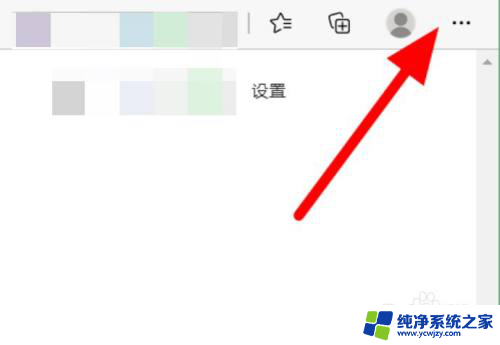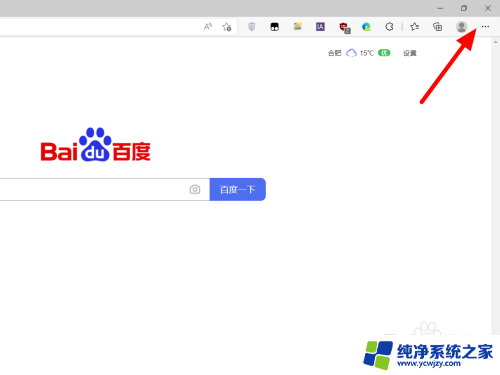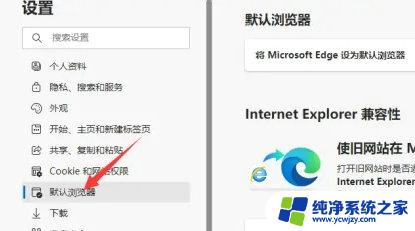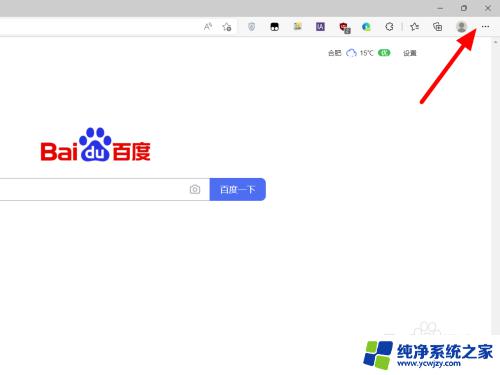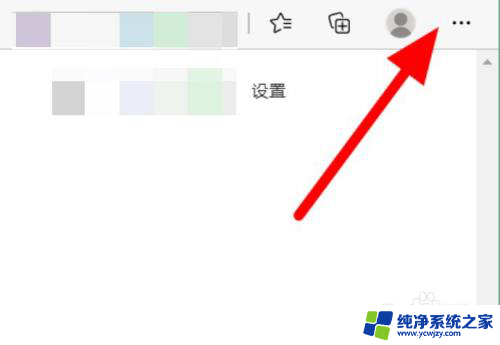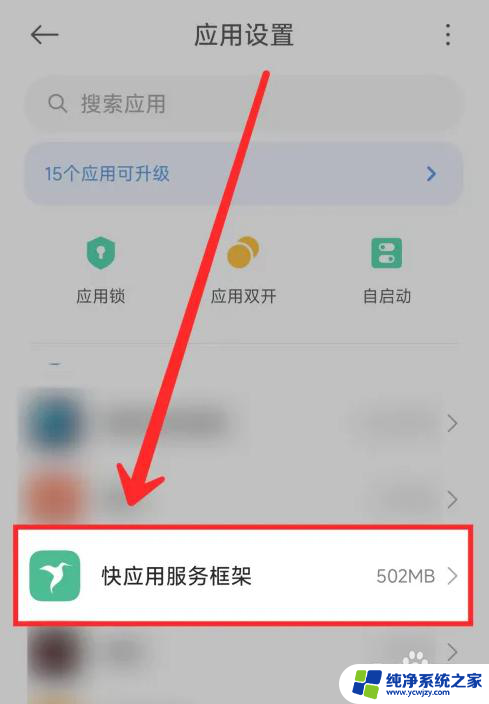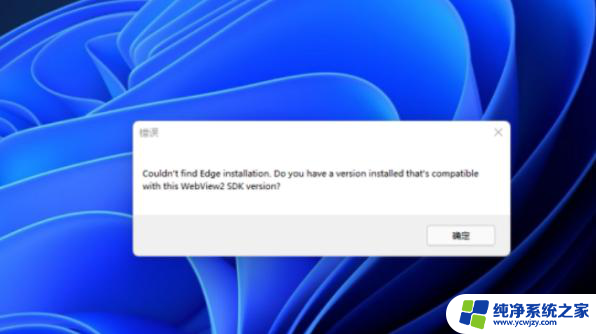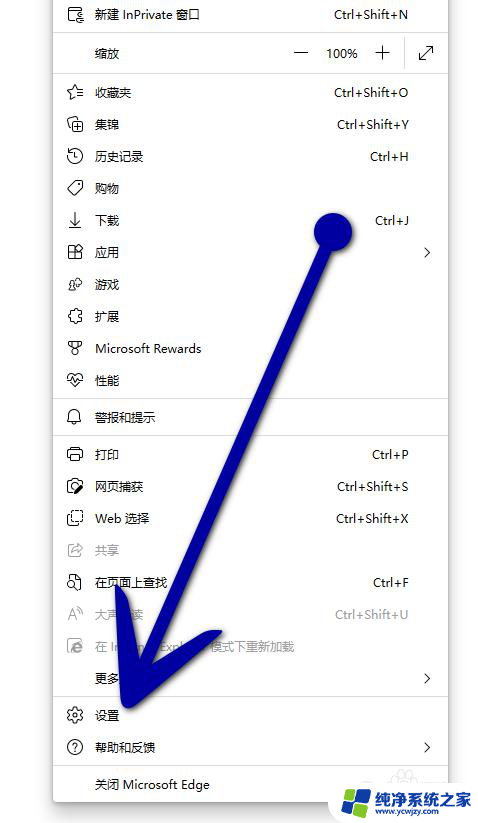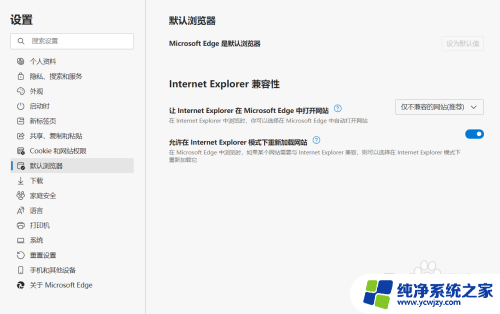win11关闭ie自动跳转到edge Win11怎么设置不让IE自动跳转到Edge
更新时间:2024-03-12 11:54:46作者:xiaoliu
Win11作为微软最新的操作系统版本,带来了许多新的功能和改进,其中一个引起广泛讨论的问题是关于Internet Explorer(IE)自动跳转到Edge浏览器的设定。许多用户发现,当他们使用IE浏览器时,系统会自动将页面重定向到Edge浏览器,这对于一些习惯使用IE的用户来说可能会带来不便。Win11如何设置以避免IE自动跳转到Edge呢?在本文中我们将探讨这个问题,并提供解决方法,以帮助用户在Win11系统中更好地管理浏览器的使用体验。
方法如下:
1.打开浏览器,点击菜单。
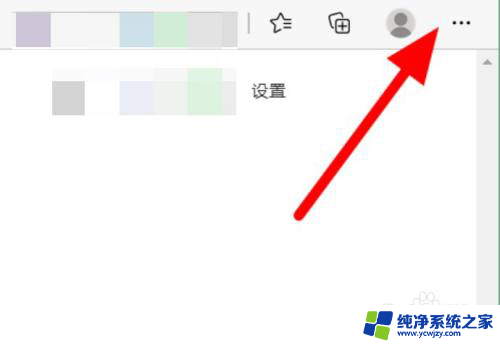
2.点击设置。
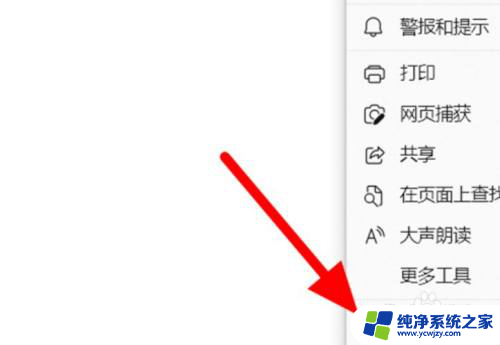
3.点击默认浏览器。
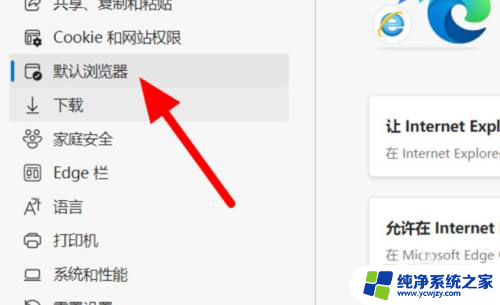
4.找到兼容性选项,选择从不。
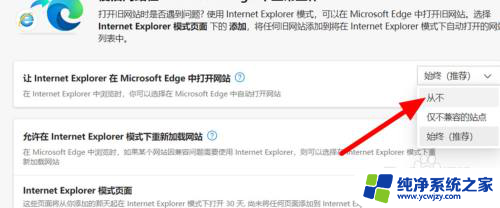
5.点击确认即可。
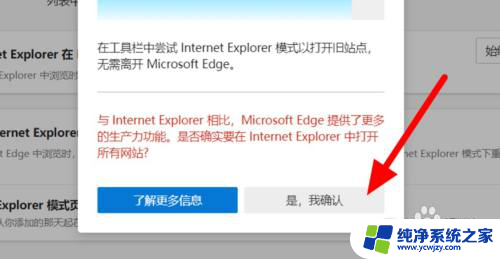
以上是win11关闭ie自动跳转到edge的所有内容,如果您遇到这种情况,可以尝试根据以上方法来解决,希望对大家有所帮助。